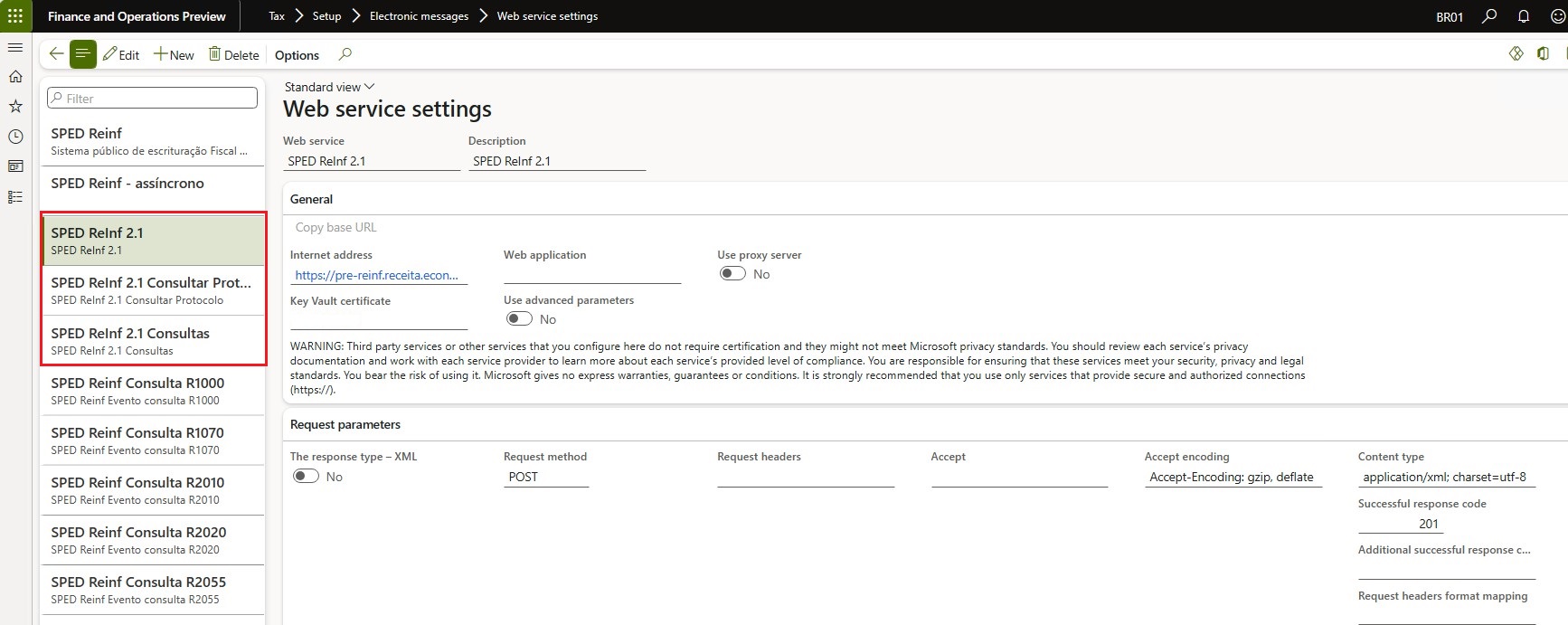Definir mensagens eletrônicas para eventos do SPED-Reinf
A funcionalidade de mensagens eletrônicas é nova no Microsoft Dynamics 365 Finance. Ela permite manter e acompanhar vários processos de mensagens eletrônicas quando há uma troca de informações entre o Finance e os serviços Web da autoridade fiscal.
Antes de emitir eventos SPED-Reinf para o site do governo, use a configuração predefinida que a Microsoft preparou para atender aos requisitos SPED-Reinf. Essa configuração é fornecida como uma entidade de dados. Quando ele for importado para o Finance, os usuários poderão gerar, validar e fornecer todos os eventos que são descritos no escopo do SPED-Reinf.
Importar a configuração da entidade de dados
Para configurar a funcionalidade de mensagem eletrônica para a comunicação de eventos do SPED-Reinf, use a configuração predefinida disponível no Microsoft Dynamics Lifecycle Services.
Entre no Lifecycle Services.
Selecione o bloco Biblioteca compartilhada de ativos.
Selecione Pacote de dados como o tipo de ativo e selecione o pacote para as entidades de dados de comunicação do evento do SPED-REINF. (O nome do arquivo é SPEDREINF_EMSettings Layout 2.1.2.zip.)
Salve o arquivo no local em que as entidades de dados devem ser armazenadas.
Entre no Finance e acesse Espaços de trabalho>Gerenciamento de dados.
Selecione o bloco Importação.
Insira uma descrição e um nome para identificar o trabalho, como SpedReinf.
No campo Formato de dados de origem, selecione Pacote.
Selecione Carregar e, em seguida, selecione o arquivo que você salvou do Lifecycle Services (SPEDReinf_EMSettings Layout 2.1.2.zip).
Selecione Salvar e aguarde até que todas as entidades de dados sejam mostradas na página.
Selecione Importar.
Você receberá uma notificação sobre o processo de importação. Você também pode atualizar a página manualmente para visualizar o progresso do processo de importação. Quando o processo for concluído, você poderá visualizar a página Resumo de execução.
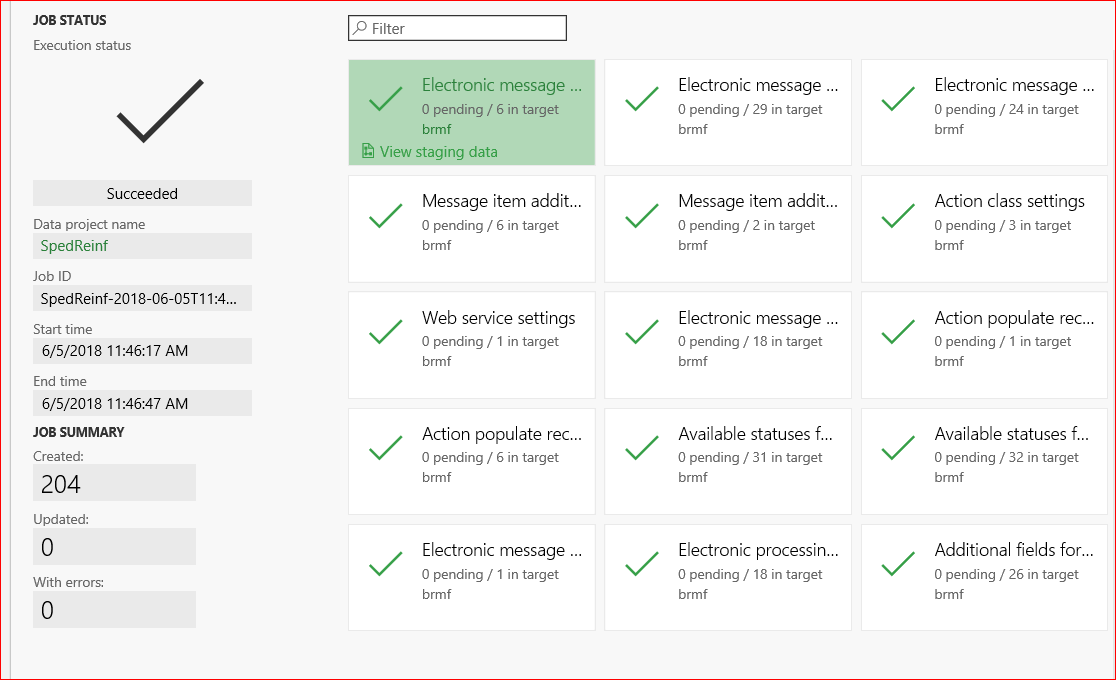
Estrutura de mensagens eletrônicas
Cada evento criado, entregue e recebido é representado por uma mensagem e um item de mensagem.
O item de mensagem é representado pela mensagem do evento XLM. Isso inclui as seguintes informações que são armazenadas na mensagem ou atualizada no Finance:
- O número completo do CNPJ (Cadastro Nacional de Pessoas Jurídicas) do estabelecimento fiscal
- O CNPJ raiz
- O período de escrituração
- A data inicial do período para o qual a mensagem é válida
- O número do protocolo de recebimento
- Um valor que indica se a mensagem está registrada no Dynamics 365
Você pode encontrar esta configuração na página Campos adicionais (Imposto>Configuração>Mensagens eletrônicas>Campos adicionais).
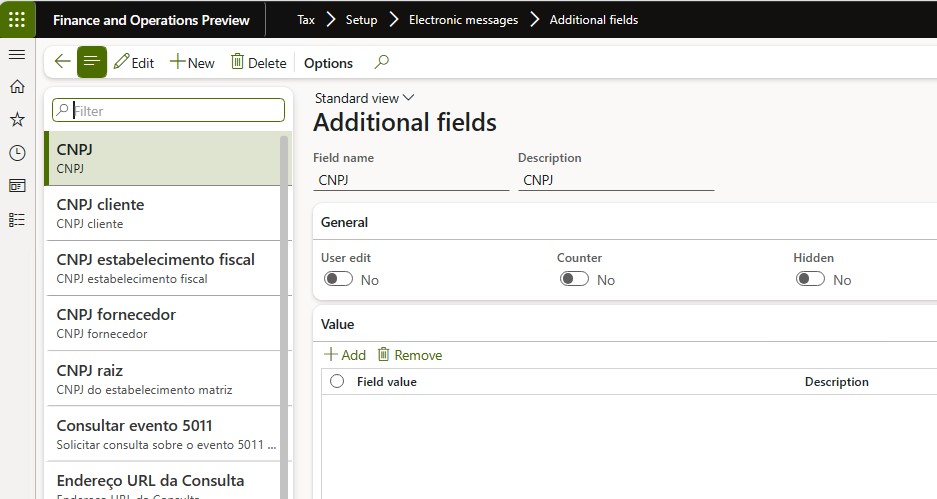
Observação
Não remova esta configuração. Essa configuração está incluída no pacote.
Os tipos de item de mensagem são classificados pelo tipo de evento na página Tipos de item de mensagem (Imposto>Configuração>Mensagens eletrônicas>Tipos de item de mensagem).
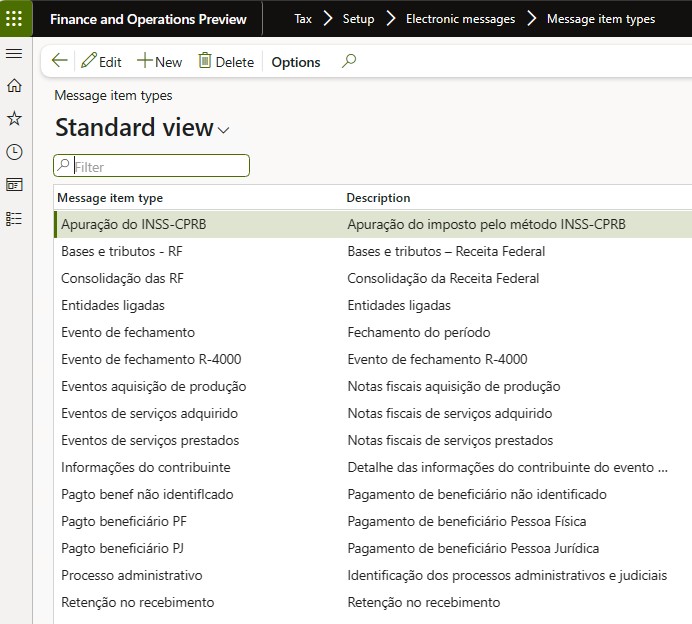
Observação
Não remova esta configuração. Essa configuração está incluída no pacote.
- Para configurar a sequência numérica para itens de mensagem, acesse Imposto > Configuração > Parâmetros > Parâmetros do razão geral e, na guia Sequências numéricas, selecione uma sequência numérica para as referências Mensagem e Item de mensagem.
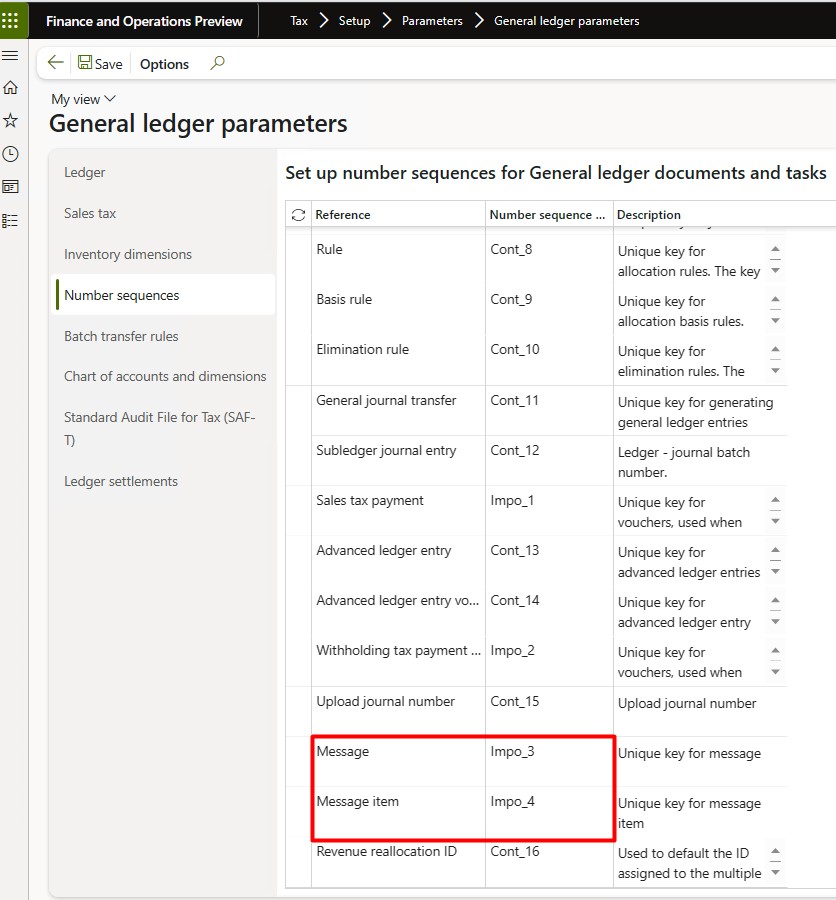
Observação
A sequência numérica deve ser definida como não contínua.
Certificados
Os certificados confiáveis devem ser configurados e usados no Finance, pois o SPED-Reinf deve sempre ser assinado por um certificado de e-CNPJ que seja autorizado pela Infraestrutura de Chave Pública do Brasil (ICP-Brasil), independentemente de outras assinaturas. Este certificado de e-CNPJ deve corresponder aos oito primeiros dígitos do número de CNPJ do estabelecimento fiscal raiz, pois o relatório é emitido pelo estabelecimento fiscal raiz e os estabelecimentos fiscais relacionados.
No Finance, você deve registrar o certificado do Key Vault no Azure.
Para obter informações sobre como configurar um cliente do Key Vault, consulte Configuração do Cliente do Azure Key Vault.
Acesse Administração do sistema>Configuração>Parâmetros do Key Vault.
Digite as seguintes informações:
- URL do Key Vault
- Cliente do Key Vault
- Chave secreta do Key Vault
- ID secreto do Key Vault
Após o registro, associe o certificado nos parâmetros de configuração para a ação Geração de relatório, conforme descrito na seção a seguir.
Configurar parâmetros
Sempre que uma mensagem é criada, preparada, validada, entregue ou recebida, a ação relacionada deve ser identificada por meio de uma classe X++ na página Configurações de classe executável (Imposto>Configuração>Mensagens eletrônicas>Configurações de classe executável).
Preparação dos eventos – Esta ação é usada para criar e preparar a mensagem XML. Esta ação solicita mais parâmetros, tais como Data da reserva, CNPJ e CNPJ raiz, pois os eventos são gerados com base nessas informações.
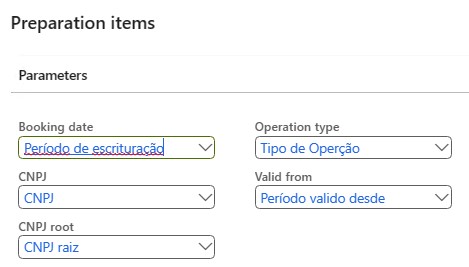
Resposta do processo - Esta ação é usada para atualizar a mensagem entregue quando o governo a aprova usando um número de protocolo. Além disso, a mensagem é atualizada como registrada no site do governo.
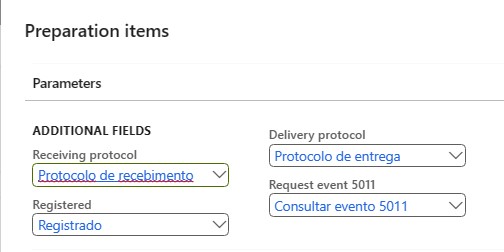
Geração de relatório – Esta ação é usada para enviar e receber o item de mensagem.
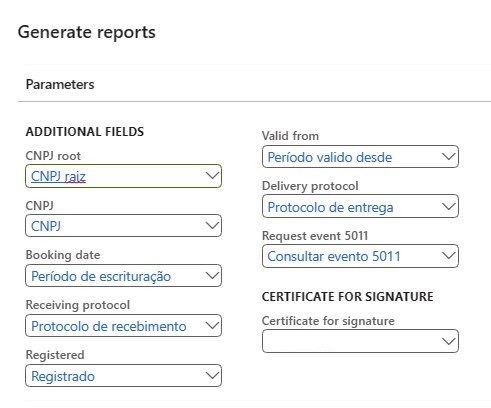
Observação
Não remova esta configuração. Essa configuração está incluída no pacote.
Ações específicas
Antes de uma mensagem ser entregue, configure a validação do esquema XML para ajudar a evitar rejeições por parte do site do governo.
Acesse Administração da organização>Gerenciamento de documentos>Parâmetros de gerenciamento de documentos e habilite arquivos .xsd adicionando XSD como um novo tipo de arquivo..
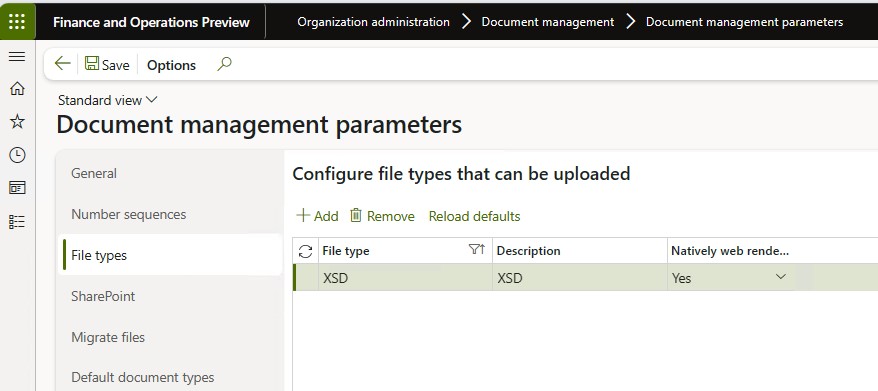
Acesse Imposto>Configuração>Mensagens eletrônicas>Ações de processamento de mensagem e selecione Novo>Arquivo para anexar os esquemas (arquivos .xsd) às seguintes ações:
- Validar
- Re-Validar
- Exclusão-Validar
Selecione o botão Anexos (símbolo de clipe de papel) para anexar os esquemas dos eventos (XSD) disponibilizados pelo SPED-Reinf.
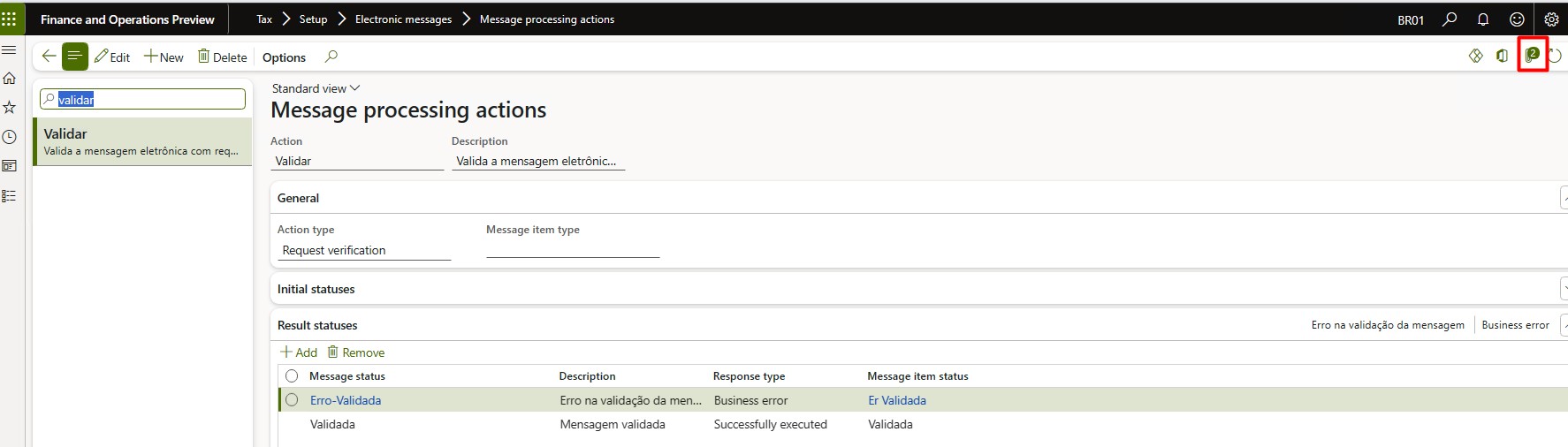
Selecione Novo>Arquivo>Adicionar todos os esquemas.
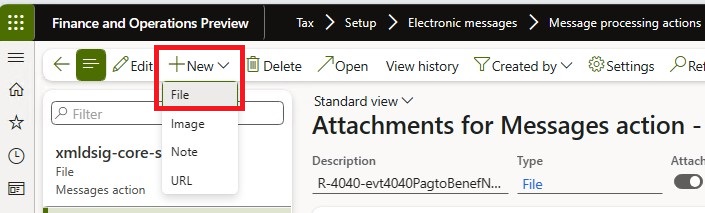
Acesse Imposto>Configuração>Mensagens eletrônicas>Ações de processamento de mensagens e selecione Preencher (Incluir).
No campo Ação de preencher registros, selecione Registrar transacões.
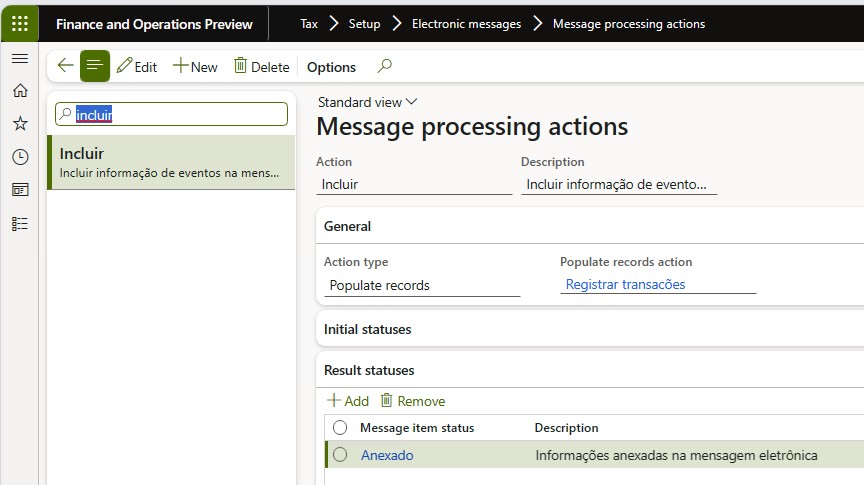
Acesse Imposto>Configuração>Mensagens eletrônicas>Configurações de serviço Web e configure uma conexão de serviços Web e certificados para emitir e consultar eventos.